आप अपने iPhone को अपनी कार से कनेक्ट करना चाहते हैं, लेकिन आपको यकीन नहीं है कि कैसे। अधिकांश नई कारें आपके iPhone के साथ जोड़ी बनाने में सक्षम हैं जो आपको अपने संगीत की अनुमति देता है, हाथों से मुक्त फोन कॉल करता है, और बहुत कुछ। इस लेख में, मैं समझाता हूँ कैसे एक iPhone कनेक्ट करने के लिए कार ब्लूटूथ के लिए और आपको दिखाते हैं जब आपका iPhone आपको कार से कनेक्ट नहीं कर रहा है तो कनेक्टिविटी समस्याओं का निवारण कैसे करें।
मैं कार ब्लूटूथ से आईफोन कैसे कनेक्ट करूं?
सबसे पहले, सुनिश्चित करें कि आपके आईफ़ोन ने सेटिंग्स ऐप पर जाकर ब्लूटूथ को टैप किया है। फिर, सुनिश्चित करें कि बगल में स्विच है ब्लूटूथ दाईं ओर स्थित स्लाइडर के साथ हरा है, जो बताता है कि ब्लूटूथ चालू है।
आपको अपने iPhone को अपनी कार के साथ खोलने की आवश्यकता होगी समायोजन ऐप और टैपिंग ब्लूटूथ । के तहत अपनी कार के नाम के लिए देखो अन्य उपकरण , फिर इसे अपने iPhone के साथ युग्मित करने के लिए उस पर टैप करें।
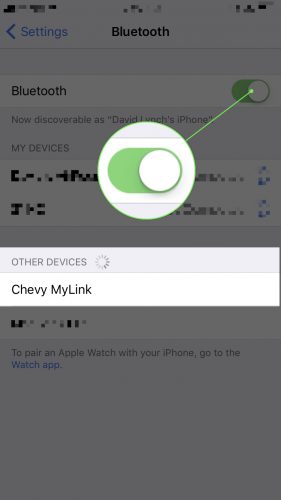
मेरा iPhone 6 चार्ज क्यों नहीं होगा
आपकी कार के साथ आपके iPhone जोड़े के बाद, यह नीचे दिखाई देगा मेरे उपकरण । जब आप कहते हैं कि आपको पता है कि आपका iPhone आपकी कार से जुड़ा है जुड़े हुए अपनी कार के नाम के आगे।
संयुक्त राज्य अमेरिका में एकल माताओं के लिए सहायता
Apple CarPlay क्या है? मुझे कैसे पता चलेगा कि मेरी कार में कारप्ले है?
Apple CarPlay को 2013 में पेश किया गया था और आपकी कार में पहले से मौजूद डिस्प्ले में सीधे ऐप्स को एकीकृत करता है। यदि आपके पास एक iPhone 5 या नया है, तो Apple CarPlay आपको कॉल करने, मैप्स को GPS के रूप में उपयोग करने, संगीत सुनने और अपनी कार में बहुत अधिक की अनुमति देता है। सबसे अच्छा, आप इसे हाथों से मुक्त कर सकते हैं।
इस लेख को देखें Apple CarPlay के बारे में और जानें और CarPlay के साथ संगत सभी वाहनों को देखने के लिए।
मेरा iPhone कार ब्लूटूथ से कनेक्ट नहीं है! मुझे क्या करना चाहिए?
यदि आपका iPhone कार ब्लूटूथ से कनेक्ट नहीं हो रहा है, तो संभवतः एक कनेक्टिविटी समस्या है जो आपके iPhone को आपकी कार के साथ जोड़ी बनाने से रोक रही है। हालाँकि, हम पूरी तरह से हार्डवेयर समस्या की संभावना से इनकार नहीं कर सकते।
आपके iPhone के अंदर एक छोटा सा एंटीना है जो अन्य ब्लूटूथ डिवाइसों के साथ जोड़ी बनाने में मदद करता है। यह एंटीना आपके आईफोन को वाई-फाई नेटवर्क से कनेक्ट करने में भी मदद करता है, इसलिए यदि आपके आईफोन को ब्लूटूथ डिवाइस और वाई-फाई से कनेक्ट करने में परेशानी होती है, तो यह हार्डवेयर की समस्या हो सकती है।
आपके iPhone ने कार ब्लूटूथ से कनेक्ट क्यों नहीं किया, यह जानने के लिए नीचे दिए गए चरणों का पालन करें!
आपके चारों ओर उड़ने वाली काली तितली का अर्थ
एक iPhone को कैसे ठीक करें जो कार ब्लूटूथ से कनेक्ट नहीं हो रहा है
अपना iPhone बंद करें, फिर वापस चालू करें
जब iPhone को कार ब्लूटूथ से कनेक्ट करने का प्रयास करते समय हमारा पहला समस्या निवारण चरण है, तो अपने iPhone को बंद कर दें, फिर वापस। यह आपके iPhone को बंद करने के लिए सॉफ्टवेयर चलाने वाले सभी कार्यक्रमों को बंद करने की अनुमति देगा ताकि जब आप अपना iPhone वापस चालू करें तो वे फिर से नए सिरे से शुरू कर सकें।
अपने iPhone को बंद करने के लिए, नीचे दबाएं बिजली का बटन (के रूप में जाना सोके जगा Apple के शब्दजाल में बटन) जब तक आपके iPhone के डिस्प्ले पर 'पावर टू पावर ऑफ' शब्द दिखाई नहीं देता। फिर, अपने iPhone को बंद करने के लिए लाल पावर आइकन को बाएं से दाएं स्वाइप करें।
30-60 सेकंड तक प्रतीक्षा करें, फिर पावर बटन को एक बार फिर से दबाकर रखें जब तक कि ऐप्पल लोगो स्क्रीन के केंद्र में दिखाई न दे।
ब्लूटूथ बंद करें, फिर वापस चालू करें
ब्लूटूथ को फिर से चालू करने से आपके iPhone को फिर से कोशिश करने और एक साफ कनेक्शन बनाने का मौका मिलेगा। एक छोटी सी सॉफ़्टवेयर गड़बड़ हो सकती है जब आपने पहली बार अपने iPhone को ब्लूटूथ डिवाइस से कनेक्ट करने का प्रयास किया था, और ब्लूटूथ को बंद करके उस गड़बड़ को हल कर सकते हैं।
अपने iPhone पर ब्लूटूथ बंद करने के लिए, अपने iPhone के डिस्प्ले के नीचे से नीचे की ओर स्वाइप करके कंट्रोल सेंटर खोलें। फिर, ब्लूटूथ आइकन वाले सर्कल पर टैप करें - आपको पता चल जाएगा कि ग्रे सर्कल के अंदर आइकन काला होने पर ब्लूटूथ बंद है
 ।
।ब्लूटूथ को वापस चालू करने के लिए, फिर से ब्लूटूथ आइकन पर टैप करें। जब आप आइकन नीले रंग के घेरे के अंदर सफेद हो जाएंगे तो आपको पता चल जाएगा कि ब्लूटूथ वापस आ गया है
 ।
।एक ब्लूटूथ डिवाइस के रूप में अपनी कार को भूल जाओ
किसी भी अन्य ब्लूटूथ डिवाइस, जैसे वायरलेस हेडफ़ोन या स्पीकर की तरह, आपका iPhone डेटा को बचाता है किस तरह अपनी कार के साथ जोड़ी बनाने के लिए पहली बार अपने iPhone से कनेक्ट करें। यदि किसी भी बिंदु पर युग्मन प्रक्रिया में परिवर्तन होता है, तो आपका iPhone आपकी कार से एक साफ संबंध बनाने में सक्षम नहीं हो सकता है।
इस संभावित समस्या को ठीक करने के लिए, हम सेटिंग ऐप में आपकी कार को भूल जाएंगे। इसलिए, अगली बार जब आप अपने iPhone को अपनी कार से जोड़ने का प्रयास करते हैं, तो ऐसा होगा जैसे कि डिवाइस पहली बार कनेक्ट हो रहे हों।
ब्लूटूथ डिवाइस के रूप में अपनी कार को भूलने के लिए, खोलें समायोजन एप्लिकेशन ब्लूटूथ । 'मेरे उपकरण' के तहत सूची में अपनी कार देखें और सूचना बटन पर टैप करें
 इसके अधिकार के लिए। फिर, टैप करें इस उपकरण को भूल जाओ अपने iPhone पर अपनी कार को भूल जाने के लिए।
इसके अधिकार के लिए। फिर, टैप करें इस उपकरण को भूल जाओ अपने iPhone पर अपनी कार को भूल जाने के लिए।
ऐप्पल लोगो स्क्रीन पर जमे हुए आईपैड
इसके बाद, अपनी सूची के तहत अपनी कार के नाम पर टैप करके अपने iPhone और अपनी कार को फिर से कनेक्ट करें अन्य उपकरण । अपने iPhone को अपनी कार से जोड़ने के लिए सेटअप प्रक्रिया को पूरा करें।
IPhone सॉफ़्टवेयर अपडेट करें
यदि आप iOS (आपके iPhone के सॉफ़्टवेयर) के पुराने संस्करण का उपयोग कर रहे हैं, तो यह ब्लूटूथ कनेक्टिविटी समस्याओं को जन्म दे सकता है। नए सॉफ़्टवेयर अपडेट आपके iPhone को ब्लूटूथ डिवाइसों से जोड़ने के लिए नए तरीके पेश कर सकते हैं।
सॉफ़्टवेयर अपडेट की जांच करने के लिए, खोलें समायोजन ऐप और टैप करें सामान्य -> सॉफ़्टवेयर अपडेट । यदि आपका iPhone अद्यतित है, तो आपको एक सूचना दिखाई देगी जो कहती है कि 'आपका सॉफ़्टवेयर अद्यतित है।'
नेटफ्लिक्स मेरे आईपैड पर नहीं चलेगा
यदि कोई सॉफ़्टवेयर अपडेट उपलब्ध है, तो आपको अपडेट के बारे में जानकारी और कहने वाले एक बटन दिखाई देगा इंस्टॉल अब क। अपडेट डाउनलोड करने के लिए उस बटन पर टैप करें, जो यह स्थापित करेगा कि क्या आपका आईफ़ोन एक पावर स्रोत से जुड़ा है या यदि आपके आईफ़ोन में 50% से अधिक बैटरी जीवन है।
नेटवर्क सेटिंग्स को रीसेट करें
हमारा अंतिम सॉफ़्टवेयर समस्या निवारण चरण नेटवर्क सेटिंग्स को रीसेट करना है, जो ब्लूटूथ डिवाइस पर आपके सभी iPhone के सहेजे गए डेटा को मिटा देगा, साथ ही किसी भी सहेजे गए वाई-फाई डेटा और वीपीएन सेटिंग्स।
रुको! नेटवर्क सेटिंग्स को रीसेट करने से पहले, सुनिश्चित करें कि आपने अपने वाई-फाई पासवर्ड लिख दिए हैं क्योंकि रीसेट पूरा होने के बाद आपको उन्हें फिर से चालू करना होगा।
नेटवर्क सेटिंग्स को रीसेट करने के लिए, सेटिंग्स ऐप को खोलकर टैप करें सामान्य -> रीसेट -> नेटवर्क सेटिंग्स रीसेट करें । फिर, अपना पासकोड दर्ज करें और लाल टैप करें नेटवर्क सेटिंग्स को रीसेट करें जब आपके iPhone के प्रदर्शन के नीचे पुष्टि चेतावनी दिखाई देती है।

एक बार रीसेट पूरा हो जाने पर, आपका iPhone रीबूट हो जाएगा। वापस सेटिंग्स -> ब्लूटूथ पर जाएं और अपनी कार की तलाश करें अन्य उपकरण फिर से जोड़ना।
एक बिजली केबल का उपयोग कर अपने iPhone को अपनी कार से कनेक्ट करें
यदि आप अपने iPhone को ब्लूटूथ के माध्यम से अपनी कार से कनेक्ट कर सकते हैं, तो अधिकांश समय आप उन्हें एक का उपयोग करके भी कनेक्ट कर सकते हैं आकाशीय बिजली केबल (अधिक सामान्यतः चार्जिंग केबल के रूप में संदर्भित)। यद्यपि यह निराशा होती है कि ब्लूटूथ ने काम नहीं किया है, आप आमतौर पर वायर्ड कनेक्शन से समान कार्यक्षमता प्राप्त कर सकते हैं। यदि आपकी कार में Apple CarPlay है, तो आपने अपने iPhone को कार ब्लूटूथ से कनेक्ट करने के बजाय अपनी डिवाइस को अपनी डिवाइस को लाइटनिंग केबल से जोड़कर कोई एप्लिकेशन एकीकरण नहीं खोया है।
अपने स्थानीय एप्पल स्टोर पर जाएँ
यदि हमारे सॉफ़्टवेयर समस्या निवारण चरणों में से किसी ने भी समस्या को ठीक नहीं किया है, तो यह देखने के लिए आपके स्थानीय Apple स्टोर पर जाने का समय हो सकता है कि क्या मरम्मत आवश्यक है। आपके जाने से पहले, हम अनुशंसा करते हैं एक नियुक्ति की स्थापना यह सुनिश्चित करने के लिए कि आप समयबद्ध तरीके से अंदर और बाहर निकल सकते हैं।
वर, वधू
आपका iPhone एक बार फिर आपकी कार के ब्लूटूथ से जुड़ रहा है! अब जब आप जानते हैं कि iPhone को कार ब्लूटूथ से कैसे कनेक्ट किया जाए, और क्या करें जब चीजें गलत हो जाती हैं, तो मुझे उम्मीद है कि आप इस लेख को अपने पारिवारिक दोस्तों के साथ सोशल मीडिया पर साझा करेंगे। पढ़ने के लिए धन्यवाद, और सुरक्षित रूप से ड्राइव करें!
 ।
। ।
। इसके अधिकार के लिए। फिर, टैप करें इस उपकरण को भूल जाओ अपने iPhone पर अपनी कार को भूल जाने के लिए।
इसके अधिकार के लिए। फिर, टैप करें इस उपकरण को भूल जाओ अपने iPhone पर अपनी कार को भूल जाने के लिए।
